qsv是一种视频格式,这种是视频格式并不是通用的视频格式,所以需要将其转换而且视频的编辑也是同样的道理,那么视频转换器qsv转换失败该怎么办呢?下面小编就给大家介绍一下
我们先来了解下迅捷视频转换器转换qsv格式的操作步骤。要知道,在使用软件的过程中,需要注意的就是软件的正确操作步骤,如果操作步骤不对的话,就会引起视频转换失败,功亏一篑。
1、安装好软件后,打开软件界面,点击左上角的“添加文件”,把所有需要转换的文件全部添加进去,或者选择文件拖拽添加;我们可以看到很多不同的功能,选择自己需要的功能就可以了。添加文件是指单独添加一个视频文件,添加文件夹是指添加多个视频文件。
2、QSV视频添加成功后,软件会弹出转码对话框,然后在右上角下拉选择MP4格式和所需的分辨率;这里可以选择很多视频格式和分辨率,一般比较通用的就是选择MP4格式了。
3、在左下角选择自定义输出文件MP4的保存地址,自定义保存路径,可以在一个盘里新建一个文件夹,然后专门放转换视频格式后的文件,这样比较不容易弄混,到时候要想找视频文件的话就能够快速地寻找到。
4、最后点击开始转换,等待一段时间,爱奇艺QSV格式转换MP4就成功了。就这样,视频格式成功地转换了,想要快速打开视频就可以直接点击打开,比较方便。
大多数视频格式软件都可直接转换,少数视频格式如QLV、QSV等,都是加密格式,所以可使用对应的播放器下载后再使用迅捷视频转换器进行转换。要是无法转换的话,可以联系客服人员进行转换。


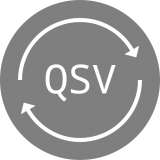









 相关攻略
相关攻略
 近期热点
近期热点
 最新攻略
最新攻略